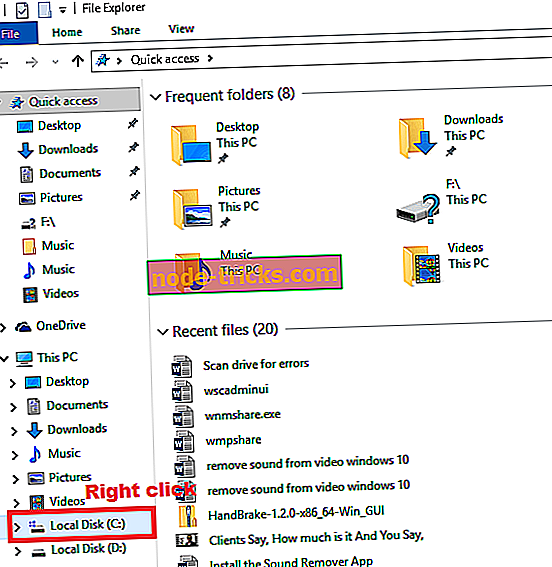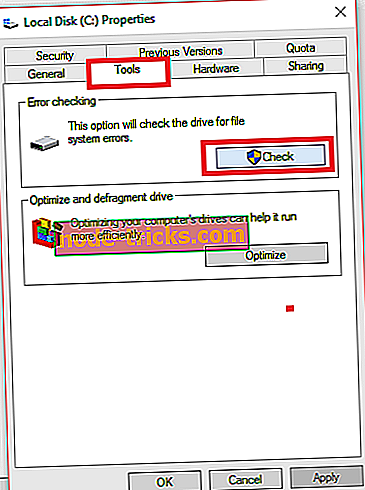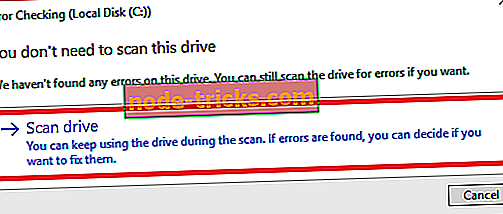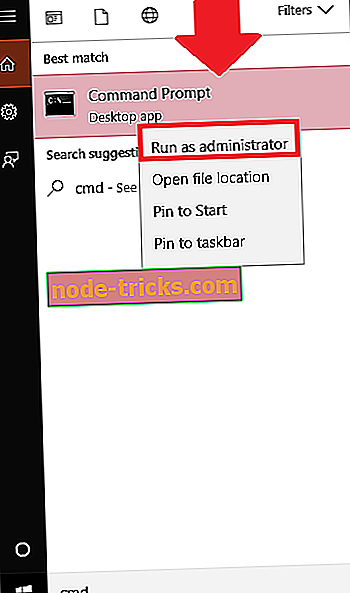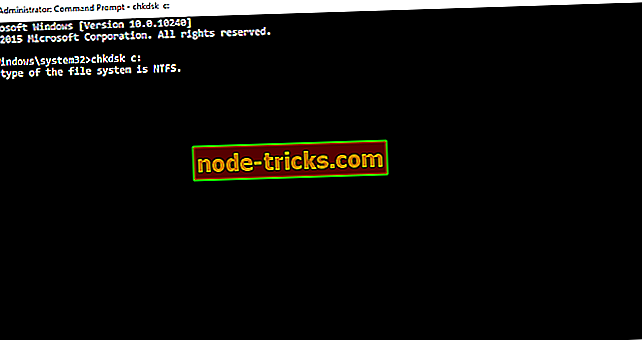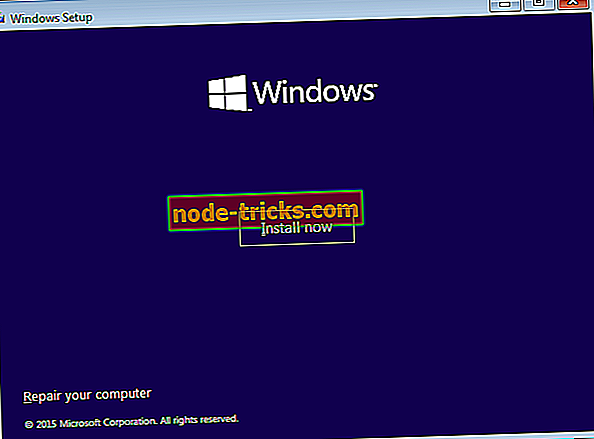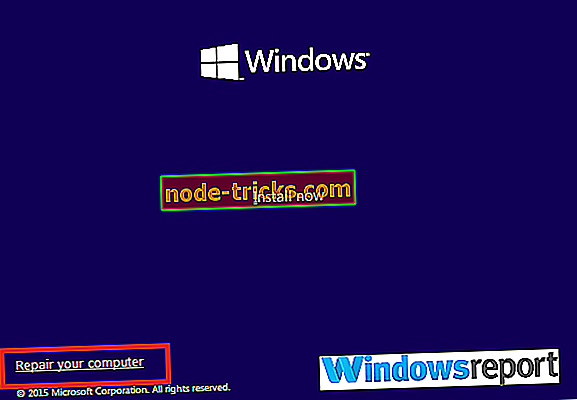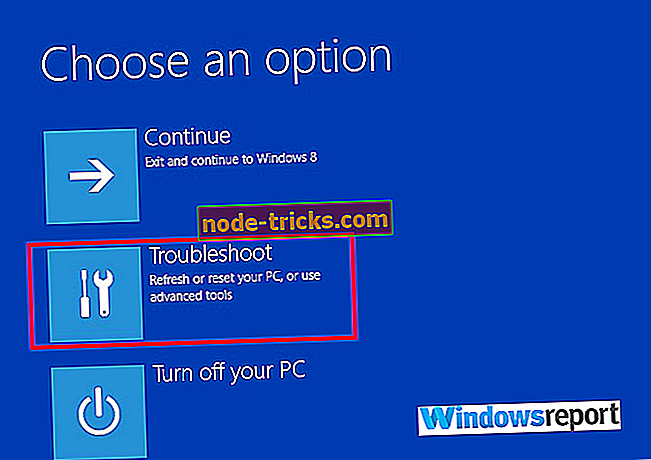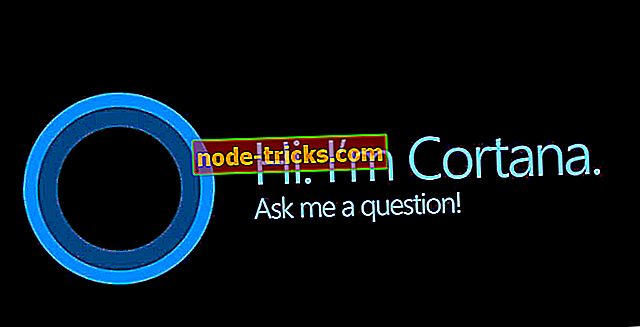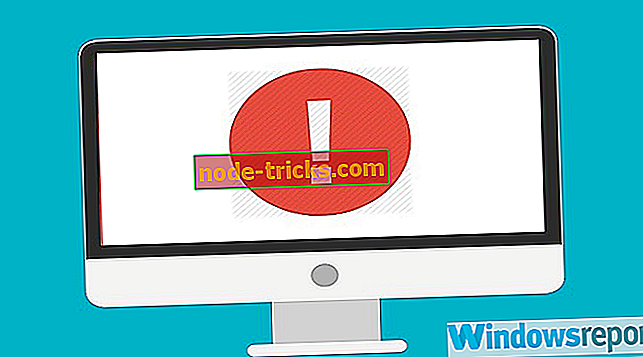Как да се отървете от досадните 'Scan drive for error' съобщения
Нищо не е страшно, тъй като получавате предупреждението, че трябва да сканирате диск за грешки в средата на използването на компютъра или при рестартиране.
Първо, вашият компютър може напълно да откаже да зареди, което означава, че ще трябва да отделите време за отстраняване на неизправности на компютъра, вместо да работите.
Дори по-лошо, вашият твърд диск съхранява важни данни, чиято загуба може да бъде опустошителна за вашата организация.
Разбира се, една от най-важните рутинни процедури за поддръжка на системата за добро здраве на твърдия диск е редовно провеждане на проверка на диска.
Странно е, че дори дискове, които през цялото време изглеждаха в най-доброто състояние, не са пощадени и може внезапно да покажат дразнещото съобщение за сканиране за грешки .
Е, въпреки упоритостта си, това е решаващ проблем и ще ви покажа колко скоро.
Но точно преди това нека разгледаме вероятните му тригери…
Потенциални причини за проблем с диска за сканиране
- Естествено износване и разкъсване : Естествено, по време на използването на вашия компютър, твърдият диск може да претърпи механични повреди или да получи логически грешки. Такива случаи могат да доведат до повредена файлова система, лоши или неправилни сектори или пълен срив на диска, което означава, че съществува риск от загуба на данни.
- Изключване на компютъра неправилно : Освен това, може да забележите съобщението, което ви съветва да сканирате диск за грешки при стартиране, ако преди това сте изключили системата неправилно.
- Инсталиране на нови програми : Може да възникне грешка при рестартиране след инсталиране на определена програма / игра.
- Други предизвикателства, свързани с зареждането : Освен това, можете да получите известието, за да сканирате диск за грешки в случай, че компютърът ви срещне други проблеми, свързани с зареждането, например вирусна атака.
Как да сканирате устройство за грешки
Метод 1: От прозореца Свойства на диска
Ако компютърът се зарежда, можете да използвате инструмента за проверка на грешките в графичния интерфейс в Windows, който се намира под свойствата на диска.
стъпки:
- Щракнете върху иконата на File Explorer в лентата на задачите (както е показано). Изследователят се отваря.

- Намерете диска, който искате да сканирате за грешки от лявото меню и щракнете с десния бутон върху него.
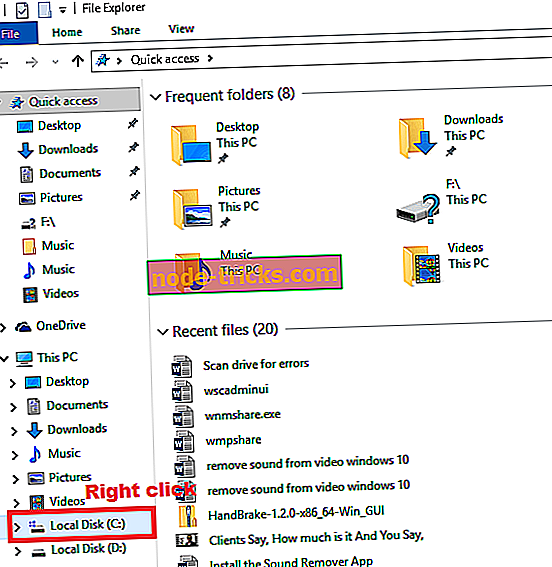
- Изберете свойства
- Щракнете върху инструменти, след което изберете проверка.
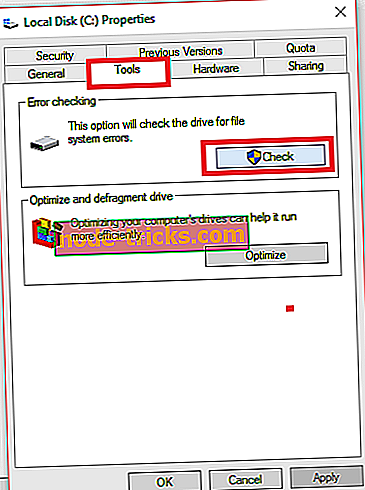
- Кликнете върху сканиращия диск.
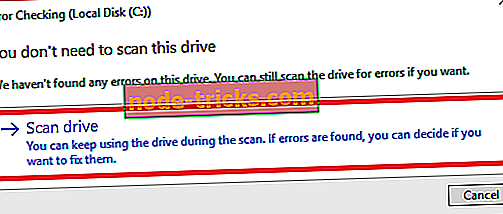
Въведете паролата на администратора си и потвърдете, ако ви бъде напомнено. Препоръчително е, че можете да стартирате сканирането за всяко устройство (ако имате няколко устройства), за да бъдете безопасни.
Просто щракнете с десния бутон на мишката.
Метод 2: От командния ред
Може да изберете и командния ред. Тук стартирате инструмента chkdsk . В сравнение с опцията GUI, процесът cmd предлага по-разширени опции при сканиране на устройствата за грешки.
стъпки:
- Кликнете върху Старт .
- Въведете cmd в диалоговия прозорец за търсене.
- От резултата щракнете с десния бутон на командния ред и след това изберете run as administrator.
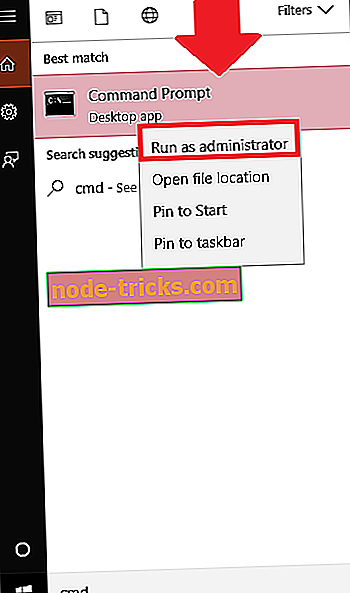
- Кликнете върху yes, за да продължите, ако бъдете подканени от UAC (контрол на потребителския акаунт).
- В командния ред въведете командата chkdsk / x : (където x е буквата на устройството) и натиснете enter .
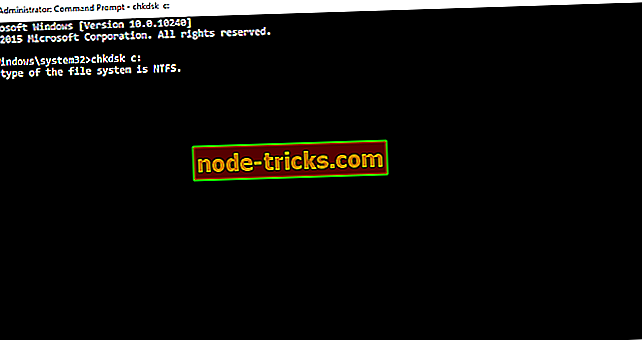
- Натиснете Y, ако бъдете подканени да проверите диска по време на следващото рестартиране.
- Рестартирайте компютъра.
Операцията за сканиране на грешки също се опитва да поправи всички лоши сектори, което означава, че може да загубите данни по време на процеса на сканиране / ремонт.
Впоследствие винаги архивирайте данните си, преди да ги стартирате, за да избегнете скъпо струваща загуба на данни.
Метод 3
Можете също така да изберете да стартирате устройството от инсталационния носител на Windows и да изпълните действието за сканиране на грешки от командния ред.
Този метод е особено полезен, когато вашият компютър не се стартира.
стъпки:
- Поставете инсталационния DVD диск на Windows или диска за възстановяване на USB / възстановяването на системата в съответното устройство.
- Принудете компютъра си да се изключи чрез продължително натискане на бутона за захранване.
- Сега включете компютъра си
- Текст Натиснете произволен клавиш, за да стартирате от CD или DVD Натиснете произволен клавиш.
- Изберете оформлението на клавиатурата и времето плюс езика.
- Кликнете върху Напред .
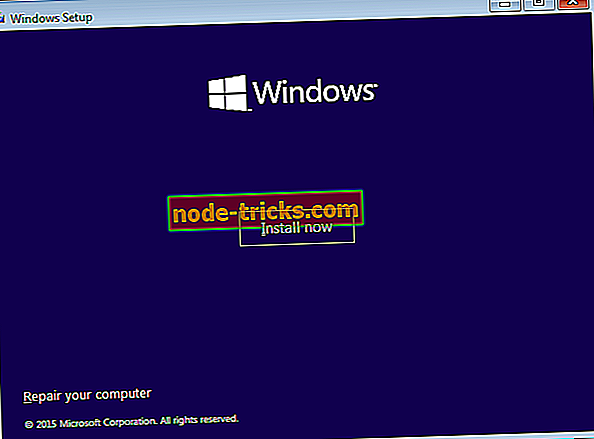
- Натиснете R или щракнете върху Ремонт на компютъра .
- Изберете Отстраняване на неизправности от прозореца Изберете опция .
- Кликнете върху Команден ред .
- Въведете chkdsk c: / f / r и натиснете Enter (c е буквата на устройството).
Какво да направя, ако Windows 10 грешка сканиране и карам ремонт поправя
Понякога Windows 10 привидно замръзва, преди да завърши процеса на сканиране и поправяне на грешки в устройството.
Когато това се случи, процедурата за ремонт на задвижването C: се забива в определен процент в продължение на часове.
В такива случаи можете първо да опитате системната проверка на файлове (SFC). Това може да помогне, тъй като също така сканира и възстановява корупцията в системните файлове, които могат да причинят замразяването.
стъпки:
- Поставете инсталационния диск на Windows 10.
- Рестартирайте компютъра
- За да стартирате от DVD диска, натиснете произволен клавиш.
- Изберете клавиатурна подредба плюс време и език .
- Кликнете върху Напред
- Изберете Ремонт на компютъра.
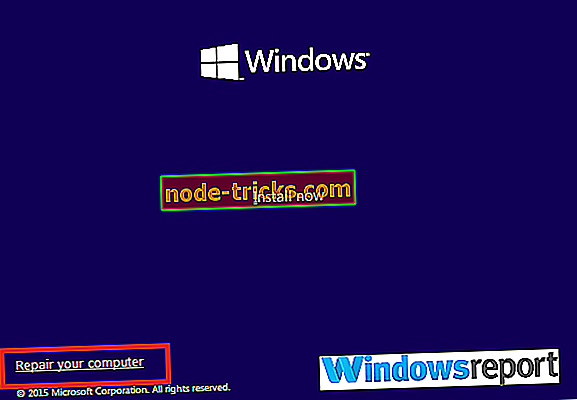
- Кликнете върху Отстраняване на неизправности
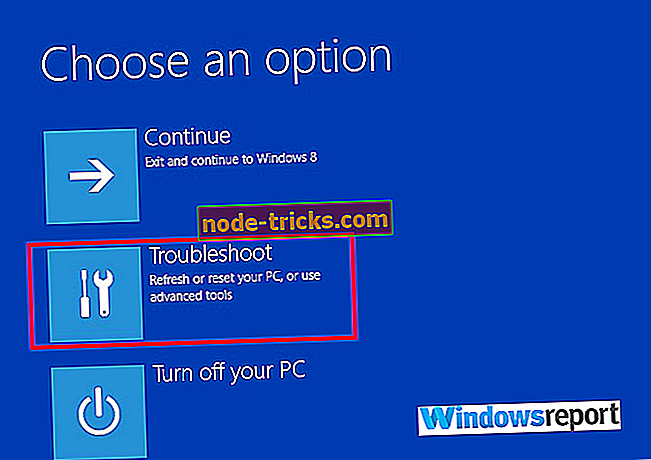
- Кликнете върху Разширени опции.
- Изберете Команден ред.
- Напишете командата sfc / scannow (оставете интервал между sfc и /). Натиснете enter .
Можете да опитате отново сканирането, след като компютърът завърши тестовете за sfc.
Може дори да бъдете принудени да преинсталирате Windows 10, ако замразяването не изчезне дори след прилагане на горните предложения.
Какво да правите, ако дискът ви е открит да има грешки
Ако накрая инструментът открие грешки, системата ще поиска от вас да рестартирате веднага, за да му позволите да отстрани грешките. Има и алтернатива да планирате рестартирането на по-късно.
Препоръчваме ви да рестартирате веднага.
От време на време Windows 10 продължава да ви казва да сканирате устройството за грешки дори след рестартиране.
Е, това може да означава няколко неща с всяко призоваване за различно действие.
Ето някои вероятности и препоръки:
- Дискът ви е засегнат от зловреден софтуер : опитайте да сканирате компютъра си с актуализиран антивирус.
- Има проблем с актуализацията на Windows : Опитайте се да изтеглите и инсталирате най-новите актуализации.
СВЪРЗАНИ ИЗДЕЛИЯ ЗА ПРОВЕРКА:
- Fix: Windows 10 chkdsk остана
- Как да поправим лошите сектори в Windows 10, 8, 8, 1
- 5 най-добрия софтуер за възстановяване на повредения твърд диск на Windows